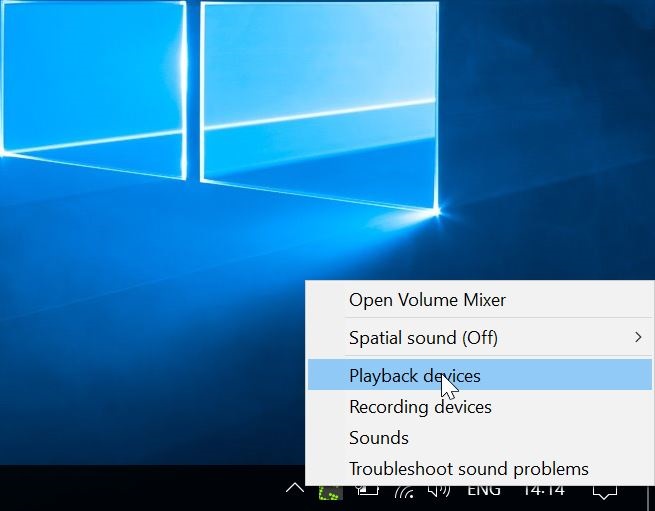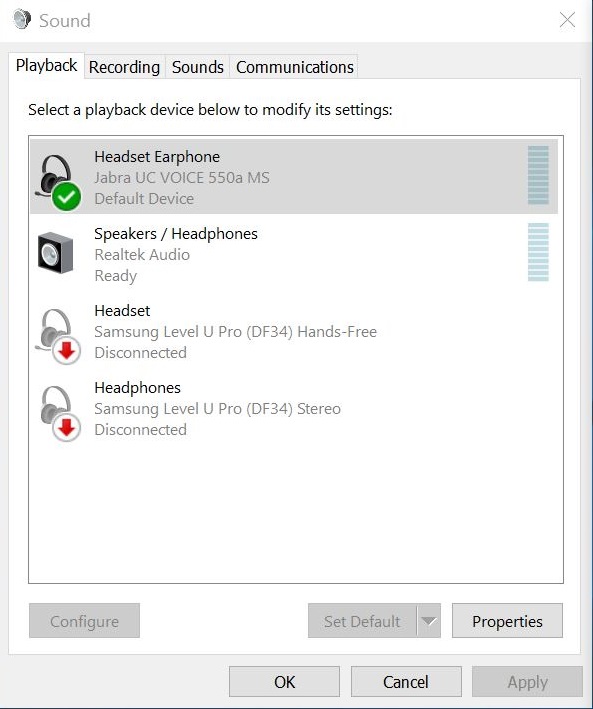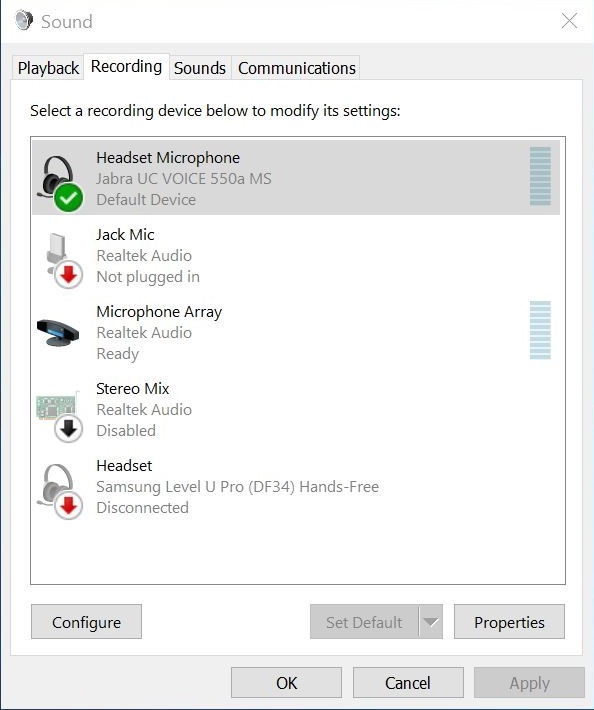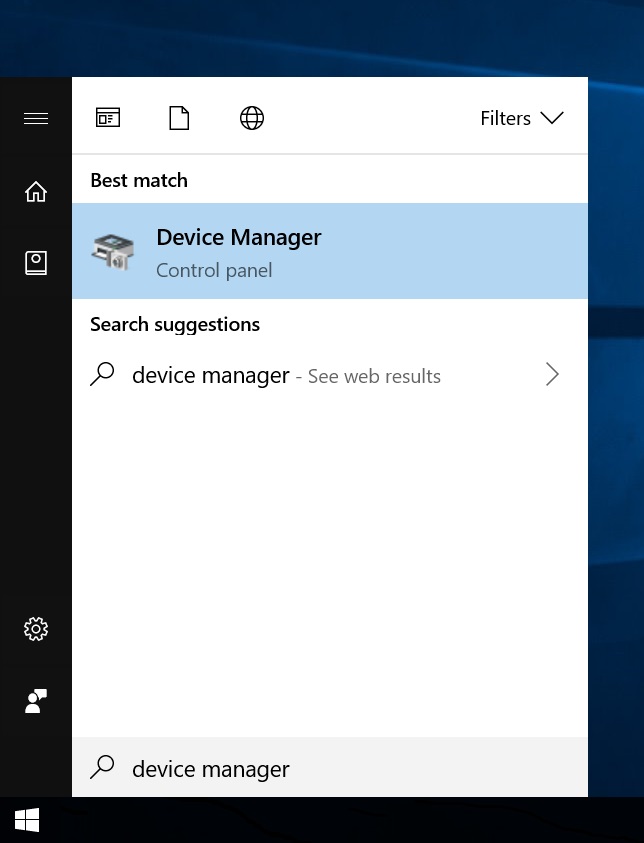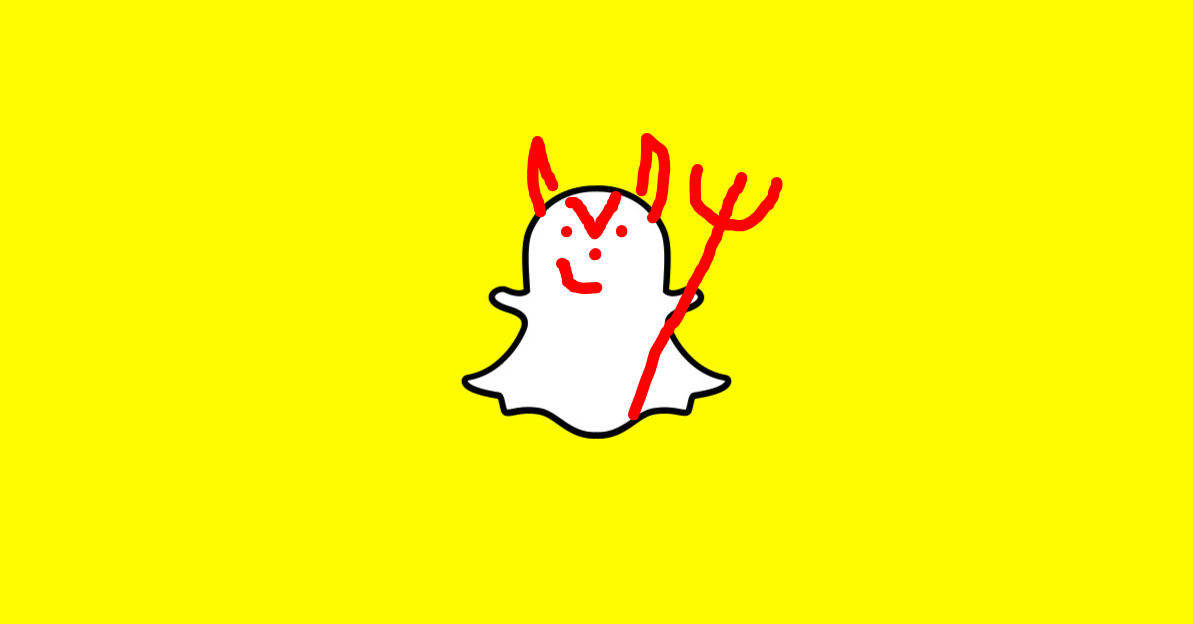Écouteurs faisant du bruit statique - Ce que vous pouvez faire
Il y a plus d'une raison pour laquelle vos écouteurs peuvent faire des bruits statiques. Même si ce ne sont que les écouteurs et non vos haut-parleurs, cela ne signifie pas nécessairement que vos écouteurs sont cassés. Les écouteurs ont généralement des sensibilités nominales plus élevées que les haut-parleurs, vous pouvez donc entendre plus facilement les bruits statiques.

Des problèmes multiples signifient également des solutions multiples. Bien qu'ils soient faciles à mettre en œuvre, cela peut prendre un certain temps avant de déterminer quelle situation s'applique à votre problème.
Vérifier les problèmes matériels
Problèmes de câble ou de récepteur Wi-Fi
Tout d'abord, branchez votre casque sur un autre ordinateur ou une autre tablette pour vérifier si vous obtenez le même bruit statique. Si le problème persiste, vous avez probablement besoin de nouveaux écouteurs, ou à tout le moins d'un nouveau câble.
Si votre casque est doté d'une fonction sans fil, vous voudrez peut-être vérifier si le sifflement persiste pendant les connexions filaires et sans fil.
Problèmes de carte son
Si vous n'êtes toujours pas convaincu que les écouteurs sont en cause ou si vous n'avez pas d'autre appareil pour les tester, inspectez votre carte son. Commencez par éteindre votre système et retirer le panneau latéral de votre boîtier PC.
Assurez-vous que la carte son est bien branchée dans son port désigné. Si la carte son est intégrée à votre carte mère, passez à l'étape suivante.
Boutons de contrôle
Bien qu'il s'agisse d'un problème uniquement avec les écouteurs bon marché, il est toujours possible que des boutons de contrôle du volume défectueux soient à l'origine de sifflements. Si les commandes sont endommagées, elles peuvent créer des interférences indésirables à certains niveaux de volume. Ajustez le cadran ou le bouton dans chaque direction aussi lentement que possible pour détecter d'éventuels défauts.
Vérifiez la connexion du port audio
Brancher votre casque sur le mauvais port peut entraîner un larsen statique. Cela ne se produira généralement pas si vous les branchez sur le port du microphone, mais cela peut arriver si les écouteurs sont branchés sur le port de sortie de ligne.
Vérification des problèmes logiciels
Selon le type de carte son dont vous disposez, vous pouvez ou non avoir accès à une interface de contrôle dédiée. Si vous en avez un, essayez d'adapter le tutoriel suivant pour le menu disponible dans votre interface de contrôle.
C'est ainsi que vous pouvez ajuster les paramètres audio pour éviter les parasites en utilisant l'interface Windows.
Faites un clic droit sur l'icône du haut-parleur dans la barre des tâches
Ouvrir la fenêtre Périphériques de lecture
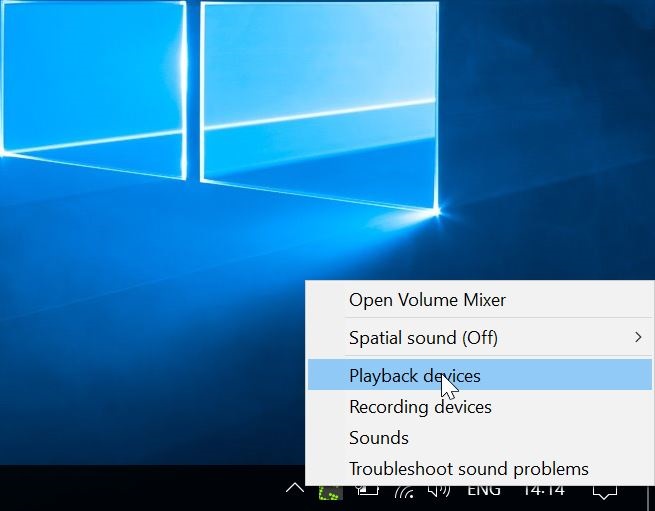
Double-cliquez sur les écouteurs
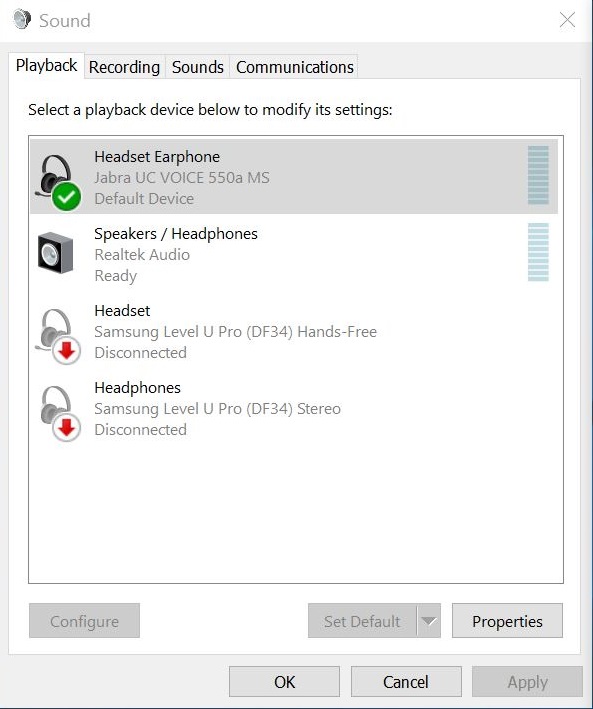
Choisissez les niveaux
Réglez le volume du microphone sur 0
Sélectionnez l'onglet Améliorations
Sélectionnez Désactiver toutes les améliorations
Appliquer et quitter

La désactivation des effets sonores peut souvent éliminer le Larsen statique dans les écouteurs. Si vous branchez vos écouteurs sur le système de haut-parleurs et non directement sur la carte son, désactivez également les effets sonores de vos haut-parleurs pour plus de sécurité.
Bricoler les paramètres d'enregistrement peut également aider si le problème persiste.
Faites un clic droit sur l'icône du haut-parleur dans la barre des tâches
Sélectionnez Microphone/Périphériques d'enregistrement
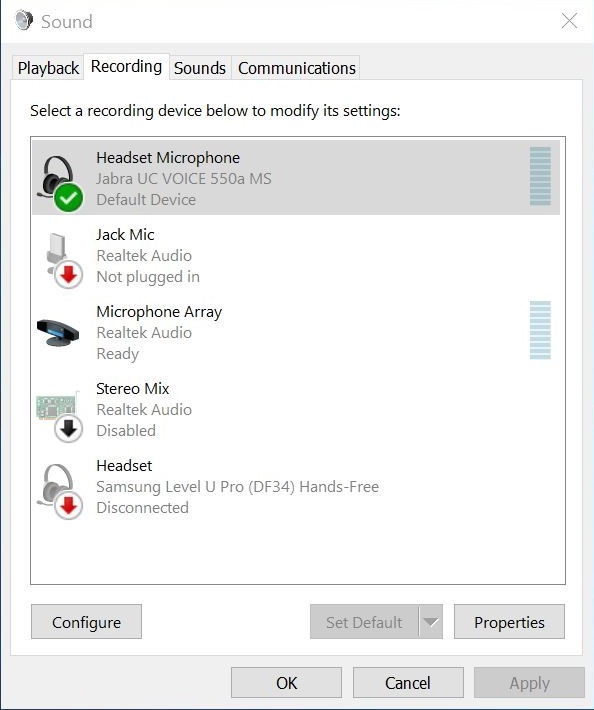
Dans l'onglet Niveaux, réglez le volume sur 0

Vérifiez s'il y a encore de l'électricité statique lorsque vous branchez votre casque.
La mise à jour des pilotes audio peut également aider. Si vous n'utilisez pas de programme tiers pour surveiller l'état de tous les pilotes de votre système, accédez à la page du fabricant de votre carte mère ou de votre carte son dédiée.
Téléchargez le kit d'installation du dernier pilote adapté à votre système d'exploitation (32 bits ou 64 bits). Alternativement, vous pouvez également mettre à jour le pilote à partir du Gestionnaire de périphériques.
Ouvrir la boîte de dialogue Exécuter ou la boîte de recherche
Tapez gestionnaire de périphériques et appuyez sur Entrée
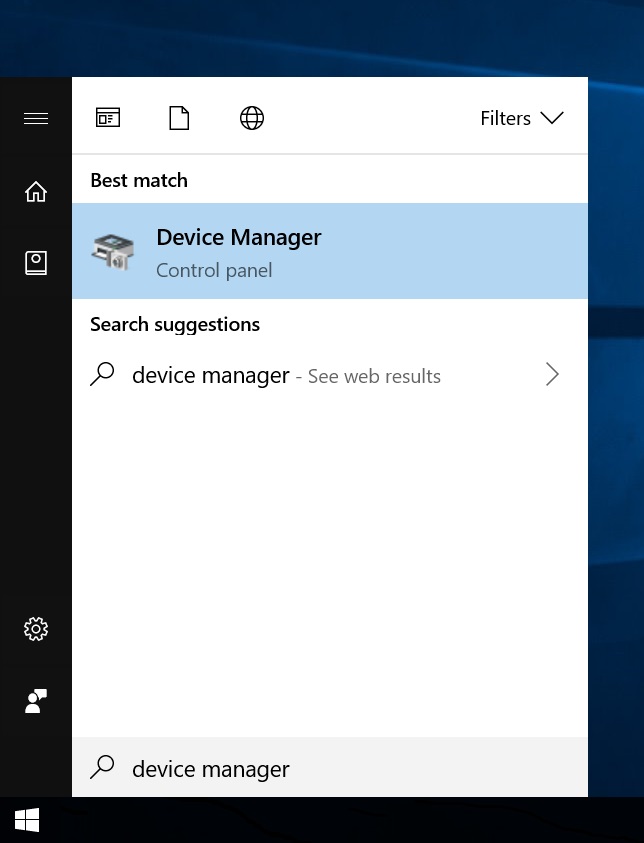
Trouver des contrôleurs audio, vidéo et de jeu
Développer la liste
Localisez votre appareil audio
Faites un clic droit dessus pour ouvrir le menu contextuel
Sélectionnez les propriétés
Sélectionnez l'onglet Pilote
Sélectionnez le pilote de mise à jour

Il est préférable de redémarrer votre système après la mise à jour ou l'installation d'un nouveau pilote audio pour que les modifications prennent effet.
Astuce alternative
Certaines cartes son intégrées semblent cesser de produire du bruit statique si vous installez un pilote audio tiers. Asio4All est souvent utilisé pour résoudre les problèmes de latence d'entrée/sortie lors de l'utilisation de programmes tels que Cubase. Il est également connu pour résoudre les problèmes de bruit statique. Les paramètres par défaut du pilote devraient fonctionner correctement sur n'importe quel système.
Notez que vous aurez toujours besoin de la dernière version du pilote pour votre carte son avant d'installer Asio4All.
Une dernière pensée
Bien que le bruit statique provienne la plupart du temps de câbles défectueux ou de haut-parleurs endommagés, il est possible qu'une incompatibilité logicielle en soit également la cause. À moins que votre carte son ne soit endommagée en interne, vous pouvez comprendre le problème et mettre en œuvre une solution pour à peu près toutes les causes de bruit statique si vous suivez les conseils de cet article.